Hoe een aflevering van een tv-programma te verwijderen in iOS 7 op de iPhone 5
Ruimte is kostbaar op de iPhone 5, iets dat u mogelijk bent tegengekomen tijdens het updaten naar iOS 7 in de eerste plaats. Een van de grootste boosdoeners als het gaat om opslagruimte, zijn echter video's. Of het nu films of tv-programma's zijn, ze nemen veel ruimte in beslag.
Dus als je al een aflevering hebt bekeken en niet denkt dat je deze binnenkort weer zult bekijken, kun je wat opslagruimte vrijmaken voor extra nummers, video's of apps. Dus lees hieronder verder om te leren hoe u een aflevering van een tv-programma van uw iPhone 5 kunt verwijderen met het iOS 7-besturingssysteem.
Tv-afleveringen verwijderen van de iPhone 5 in iOS 7
Het is belangrijk op te merken dat u alleen de kopie van de aflevering van het tv-programma verwijdert die op uw apparaat is opgeslagen. Je kunt de aflevering in de toekomst opnieuw downloaden of opnieuw synchroniseren vanuit iTunes als je op je iPhone 5 wilt kijken. Een van de grootste veranderingen in de app Video's in iOS 7 is dat deze nu al je tv bevat toon afleveringen, zelfs die welke niet op het apparaat staan en in plaats daarvan in de cloud staan. U kunt onderscheid maken tussen afleveringen die zijn opgeslagen op uw apparaat en afleveringen die zijn opgeslagen in de cloud door het pictogram dat is gemarkeerd in de onderstaande afbeelding.

Alleen de afleveringen zonder het cloudpictogram rechts ervan kunnen van de telefoon worden verwijderd, omdat dit de enige zijn die momenteel op de telefoon zijn opgeslagen. Dus met dat in gedachten, volg de onderstaande stappen om te beginnen met het verwijderen van tv-afleveringen in iOS 7 van je iPhone 5.
Stap 1: raak het pictogram Video's aan .
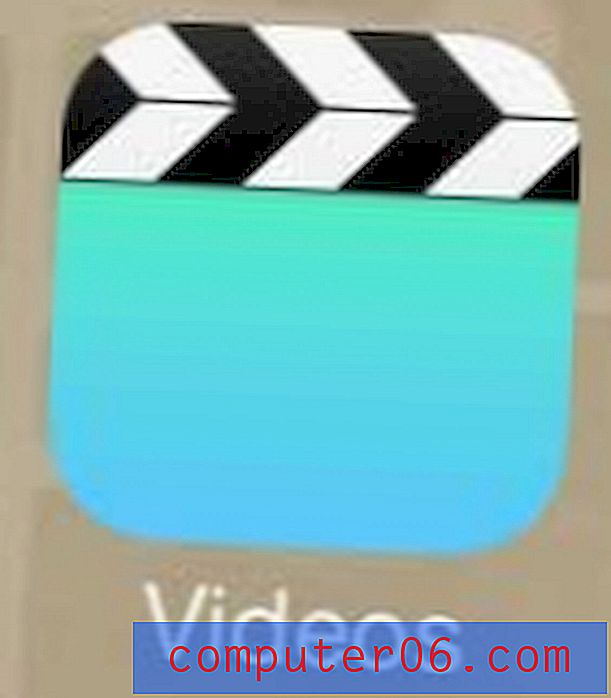
Stap 2: Selecteer de optie Tv-programma's onder aan het scherm.

Stap 3: Selecteer het tv-programma met de aflevering die u wilt verwijderen.
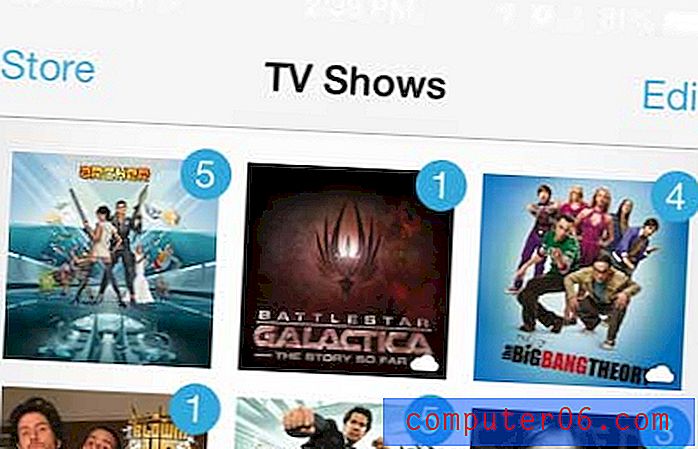
Stap 4: Veeg van rechts naar links over de titel van de aflevering om de rode knop Verwijderen te zien.
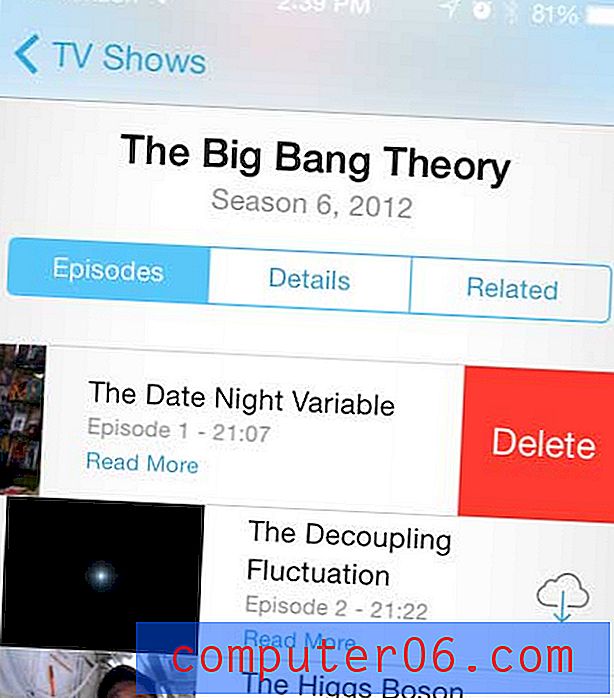
Stap 5: Raak de knop Verwijderen aan om de aflevering te verwijderen.
Je kunt ook nummers verwijderen uit de Muziek-app op je iPhone 5. Klik hier voor meer informatie over het verwijderen van nummers in iOS 7.



